Bagaimana untuk menetapkan templat mesej komit lalai di vscode?
Jul 31, 2025 am 08:36 AMYa, anda boleh menetapkan templat mesej komit lalai di vscode melalui git. 1. Buat fail teks seperti .GitMessage dengan struktur komit yang anda inginkan. 2. Tetapkannya sebagai templat lalai menggunakan git config --global commit.template dengan laluan fail yang betul. 3. Sahkan ia berfungsi dengan membuka panel git dalam vscode dan periksa jika templat muncul dalam kotak input komit.

Ya, anda boleh menetapkan templat mesej komit lalai di vscode - dan ia sebenarnya dilakukan melalui git, tidak langsung di vscode itu sendiri. VSCode menggunakan git di bawah tudung untuk kawalan versi, jadi apabila anda mengkonfigurasi template komit dalam git, ia akan muncul di panel git VSCode juga.
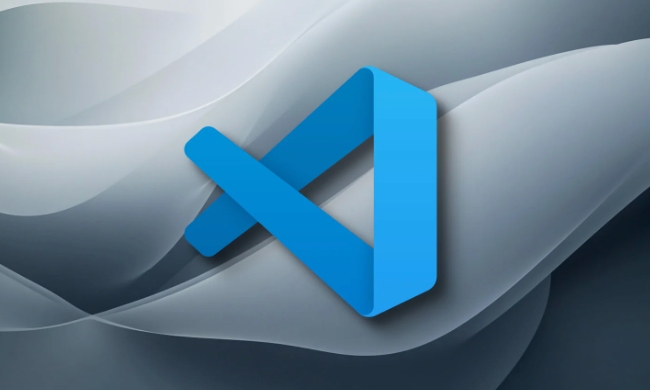
Inilah caranya.
1. Buat fail templat mesej komitmen
Mulakan dengan membuat fail teks yang mengandungi struktur yang anda mahukan mesej komit anda untuk diikuti. Contohnya, anda mungkin mahukan sesuatu seperti ini:

# Templat mesej komit # Sila masukkan mesej komit anda. Garis bermula dengan '#' akan diabaikan. # Contoh: feat (auth): Tambahkan meter kekuatan kata laluan
Anda boleh menamakannya seperti .gitmessage atau .commit_template.txt , dan letakkan di tempat yang mudah dirujuk - seperti direktori rumah anda atau folder konfigurasi khusus.
2. Beritahu Git untuk menggunakan templat
Sebaik sahaja fail siap, tetapkannya sebagai templat komit lalai menggunakan arahan konfigurasi git:
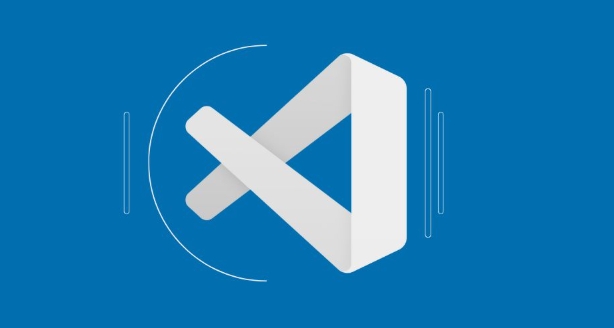
git config -git komit.template ~/.gitmessage
Pastikan untuk menggantikan ~/.gitmessage dengan laluan sebenar ke fail templat anda jika berada di lokasi yang berbeza.
? Petua Pro: Pada Windows, anda boleh menggunakan jalan seperti
C:\Users\YourName\.gitmessage, dan tetapkan dengan:Git Config -Global Commit.Template C: /users/yourname/.gitmessage
3. Periksa bahawa ia berfungsi di vscode
Sekarang, buka vscode dan pergi ke panel git (biasanya di bar sisi kiri). Cuba buat komit baru. Anda harus melihat templat anda sebelum dipenuhi dalam kotak input mesej komit.
Sekiranya anda tidak melihatnya:
- Pastikan git dipasang dan dikonfigurasi dengan betul.
- Double-check laluan fail dalam konfigurasi git anda.
- Mulakan semula vscode selepas menetapkan templat.
Bonus: Idea templat untuk mesej komit yang lebih baik
Ingin menguatkuasakan gaya komit yang lebih baik? Berikut adalah beberapa idea yang boleh anda sertakan dalam templat anda:
# Jenis (feat, fix, cour, docs, style, refactor, test, build, ci): # Skop (Pilihan): # Subjek (ringkasan pendek): # Badan (keterangan terperinci pilihan): # Footer (isu pilihan ditutup):
Ini membantu membimbing pemaju ke arah mesej komit yang lebih berstruktur, terutamanya dalam persekitaran pasukan.
Itu pada dasarnya. Setelah disediakan, setiap kali anda melakukan melalui vscode, templat lalai anda akan muncul - tiada langkah tambahan yang diperlukan.
Atas ialah kandungan terperinci Bagaimana untuk menetapkan templat mesej komit lalai di vscode?. Untuk maklumat lanjut, sila ikut artikel berkaitan lain di laman web China PHP!

Alat AI Hot

Undress AI Tool
Gambar buka pakaian secara percuma

Undresser.AI Undress
Apl berkuasa AI untuk mencipta foto bogel yang realistik

AI Clothes Remover
Alat AI dalam talian untuk mengeluarkan pakaian daripada foto.

Clothoff.io
Penyingkiran pakaian AI

Video Face Swap
Tukar muka dalam mana-mana video dengan mudah menggunakan alat tukar muka AI percuma kami!

Artikel Panas

Alat panas

Notepad++7.3.1
Editor kod yang mudah digunakan dan percuma

SublimeText3 versi Cina
Versi Cina, sangat mudah digunakan

Hantar Studio 13.0.1
Persekitaran pembangunan bersepadu PHP yang berkuasa

Dreamweaver CS6
Alat pembangunan web visual

SublimeText3 versi Mac
Perisian penyuntingan kod peringkat Tuhan (SublimeText3)

Topik panas
 Bagaimana cara menukar terminal lalai dalam tetapan vscode?
Jul 05, 2025 am 12:35 AM
Bagaimana cara menukar terminal lalai dalam tetapan vscode?
Jul 05, 2025 am 12:35 AM
Terdapat tiga cara untuk menukar terminal lalai dalam vscode: menetapkan melalui antara muka grafik, mengedit tetapan.json fail, dan penukaran sementara. Pertama, buka antara muka tetapan dan cari "TerminalIntegratedShell" dan pilih laluan terminal sistem yang sepadan; Kedua, pengguna maju boleh mengedit tetapan.json untuk menambah "terminal.integrated.shell.windows" atau "terminal.integrated.shell.osx" dan melarikan diri dengan betul; Akhirnya, anda boleh memasukkan "terminal: pilih melalui panel arahan
 Bagaimanakah saya menyelesaikan 'perintah tidak dijumpai' kesilapan di terminal kod VS?
Jul 04, 2025 am 12:50 AM
Bagaimanakah saya menyelesaikan 'perintah tidak dijumpai' kesilapan di terminal kod VS?
Jul 04, 2025 am 12:50 AM
1. Sahkan sama ada arahan dipasang 2. Periksa jenis shell terminal 3. Kemas kini pembolehubah persekitaran Path 4. Mulakan semula vscode atau terminal. Apabila anda memasukkan arahan di terminal VSCode, anda harus terlebih dahulu menyemak sama ada arahan telah dipasang dengan betul dan boleh disahkan melalui terminal lain sistem; Kedua, sahkan jenis shell yang digunakan oleh vscode dan periksa fail konfigurasinya; Kemudian pastikan bahawa laluan di mana perintah terletak telah ditambah ke pembolehubah persekitaran jalan, dan secara manual menambah dan memuatkan semula konfigurasi jika perlu; Akhirnya tutup dan buka semula terminal atau mulakan semula vscode untuk membuat perubahan berkuatkuasa.
 Bagaimana saya menggunakan ciri penyegerakan tetapan vs kod?
Jul 03, 2025 am 12:43 AM
Bagaimana saya menggunakan ciri penyegerakan tetapan vs kod?
Jul 03, 2025 am 12:43 AM
Tosyncvscodesettingsacrossdevices, signinwithagithubormicrosoftaccount, customizewhatgetssynced, andmanuallytriggeryncwhenneed.first, openvscodeandeAnssigninviAtheprofileiconorcommandpaletteusing "syncoStoncyncyncalette
 Memperbaiki 'Timed Out Menunggu Debugger untuk Dilampirkan' di VSCODE
Jul 08, 2025 am 01:26 AM
Memperbaiki 'Timed Out Menunggu Debugger untuk Dilampirkan' di VSCODE
Jul 08, 2025 am 01:26 AM
Apabila "timedoutwaitingforthedebuggertoattach" berlaku, biasanya kerana sambungan tidak ditubuhkan dengan betul dalam proses debugging. 1. Periksa sama ada konfigurasi pelancaran.json betul, pastikan jenis permintaan dilancarkan atau dilampirkan dan tidak ada ralat ejaan; 2. Sahkan sama ada debugger sedang menunggu debugger untuk menyambung, dan tambah debugpy.wait_for_attach () dan mekanisme lain; 3. Periksa sama ada pelabuhan itu diduduki atau firewall terhad, dan menggantikan pelabuhan atau menutup proses yang diduduki jika perlu; 4. Sahkan bahawa pemetaan pelabuhan dan keizinan akses dikonfigurasi dengan betul dalam persekitaran terpencil atau kontena; 5. Kemas kini VSCODE, Plug-In dan Debug versi perpustakaan untuk menyelesaikan potensi
 Bagaimana untuk menetapkan pembolehubah persekitaran untuk terminal dalam tetapan kod VS pada Linux?
Jul 06, 2025 am 12:23 AM
Bagaimana untuk menetapkan pembolehubah persekitaran untuk terminal dalam tetapan kod VS pada Linux?
Jul 06, 2025 am 12:23 AM
Terdapat dua cara untuk menetapkan pembolehubah persekitaran untuk terminal vscode pada linux: satu adalah menggunakan terminal.integrated.env.linux item konfigurasi untuk menentukan pembolehubah yang hanya digunakan oleh vscode; Yang lain adalah untuk mengubah suai fail konfigurasi shell untuk berkuatkuasa secara global. 1. Dalam vscode, tambahkan pembolehubah seperti "my_var": "my_value" dengan menetapkan medan terminal.integrated.env.linux. Kaedah ini hanya mempengaruhi terminal vscode; 2. Ubah suai fail konfigurasi shell seperti ~/.bashrc atau ~/.zshrc dan tambahkan eksportmy
 Apakah ruang kerja kod VS, dan bagaimana ia digunakan?
Jul 10, 2025 pm 12:33 PM
Apakah ruang kerja kod VS, dan bagaimana ia digunakan?
Jul 10, 2025 pm 12:33 PM
VSCode Workspace adalah fail .code-workspace yang menjimatkan konfigurasi khusus projek. 1. Ia menyokong direktori multi-akar, konfigurasi debug, tetapan kunci pintasan dan cadangan lanjutan, dan sesuai untuk menguruskan keperluan pelbagai projek. 2. Senario utama termasuk kolaborasi pelbagai projek, persekitaran pembangunan yang disesuaikan dan konfigurasi perkongsian pasukan. 3. Kaedah penciptaan adalah untuk menyimpan konfigurasi melalui fail menu> SaveWorksPaceas .... 4. Nota termasuk membezakan antara .code-workspace dan .vscode/settings.json, menggunakan laluan relatif, dan mengelakkan menyimpan maklumat sensitif.
 Bagaimana untuk menetapkan pembolehubah persekitaran untuk debugging dalam tetapan vscode?
Jul 10, 2025 pm 01:14 PM
Bagaimana untuk menetapkan pembolehubah persekitaran untuk debugging dalam tetapan vscode?
Jul 10, 2025 pm 01:14 PM
Untuk menetapkan pembolehubah persekitaran debug dalam vscode, anda perlu menggunakan konfigurasi array "Alam Sekitar" dalam fail launch.json. Langkah-langkah khusus adalah seperti berikut: 1. Tambah "persekitaran" array ke konfigurasi debugging launch.json, dan menentukan pembolehubah dalam pasangan nilai utama, seperti API_ENDPOINT dan DEBUG_MODE; 2. Anda boleh memuatkan pembolehubah melalui fail .Env untuk meningkatkan kecekapan pengurusan, dan menggunakan Envfile untuk menentukan laluan fail dalam launch.json; 3. Jika anda perlu menulis ganti sistem atau pembolehubah terminal, anda boleh mentakrifkan semula secara langsung mereka dalam launch.json; 4. Perhatikan bahawa
 Di manakah fail tetapan vscode.json terletak?
Jul 14, 2025 am 01:21 AM
Di manakah fail tetapan vscode.json terletak?
Jul 14, 2025 am 01:21 AM
Untuk mengakses fail tetapan.json vscode, anda boleh membukanya secara langsung melalui panel arahan (CTRL Shift P atau CMD Shift P). Lokasi storan lalai fail berbeza mengikut sistem operasi. Windows berada di %appData %\ code \ user \ settings.json, macOS berada di $ rumah/perpustakaan/aplikasi






